- Slack은 팀을 관리하는 경우 매우 유용하지만 Asana를 사용하여 작업 관리 도구로 전환 할 수 있습니다.
- Asana를 Slack과 연결하려면 Slack에서 Asana 앱을 다운로드하고 / asana create 명령을 사용하여 새 작업을 만듭니다.
- 워크 플로우를 관리해야하는 경우 Asana와 Slack이 최고의 조합입니다. 유사한 서비스에 대해 자세히 알아 보려면 생산성 소프트웨어 바퀴통.
- 더 많은 Slack 가이드를 찾고 있습니까? 우리를 확인하십시오슬랙 가이드 허브.
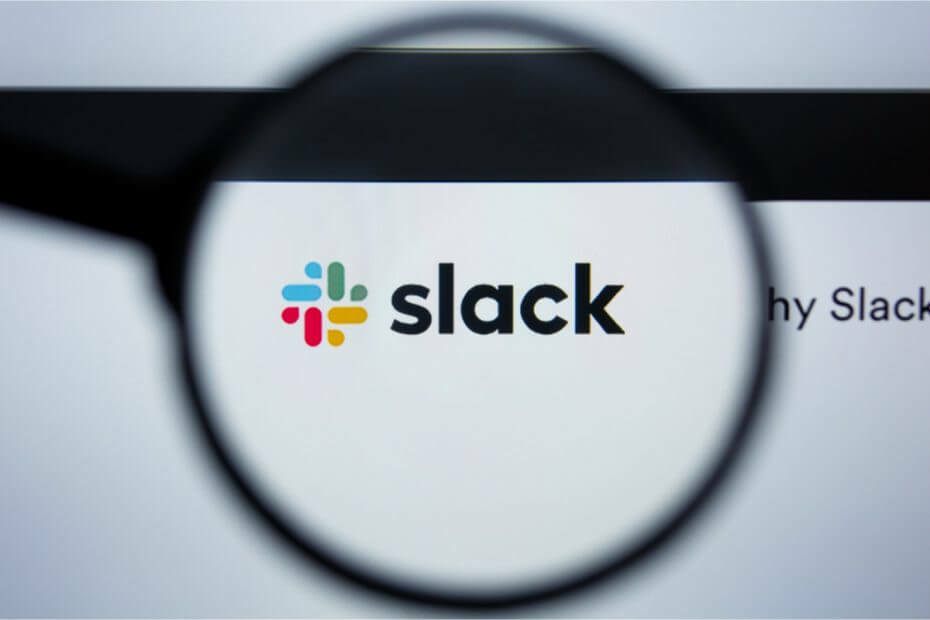
이 소프트웨어는 드라이버를 계속 실행하여 일반적인 컴퓨터 오류 및 하드웨어 오류로부터 안전하게 보호합니다. 간단한 3 단계로 모든 드라이버를 확인하세요.
- DriverFix 다운로드 (확인 된 다운로드 파일).
- 딸깍 하는 소리 스캔 시작 문제가있는 모든 드라이버를 찾습니다.
- 딸깍 하는 소리 드라이버 업데이트 새 버전을 얻고 시스템 오작동을 방지합니다.
- DriverFix가 다운로드되었습니다. 0 이번 달 독자.
에 대한 위대한 것 중 하나 느슨하게 인스턴트 메시징 플랫폼은 다양한 웹 기반 앱을 통합 할 수 있다는 것입니다. Slack에는 Asana 앱을 포함하는 광범위한 앱 디렉토리가 있습니다.
웹 기반 Asana 프로젝트 관리 애플리케이션을위한 Slack 앱입니다. 따라서 해당 앱을 사용하면 Asana 프로젝트 관리를 Slack과 통합 할 수 있습니다. 인스턴트 메시징 플랫폼.
Slack을 Asana와 어떻게 통합하고 활용할 수 있습니까?
1. Slack에 Asana 앱 추가
- 먼저 Slack에 Asana 앱을 추가해야합니다. 이렇게하려면 다음에서 Asana 앱을 다운로드하십시오. Slack 앱 디렉토리.
- 그런 다음 계속하다 단추.
- Asana가 게시 할 Slack 채널을 선택합니다. 쪽지를 포함하려면 채널 검색.
- 그 후에 귀하와 다른 팀원은 Slack에서 Asana에 로그인해야합니다.
- Slack 왼쪽 사이드 바의 앱 섹션에서 Asana를 클릭합니다.
- 그런 다음 메시지 상자에 / asana 명령을 입력합니다.
- 딸깍 하는 소리 Asana를 Slack에 연결 앱 권한을 부여합니다.
- 그런 다음 허용하다 버튼을 눌러 앱이 Asana 계정에 액세스 할 수 있도록합니다.
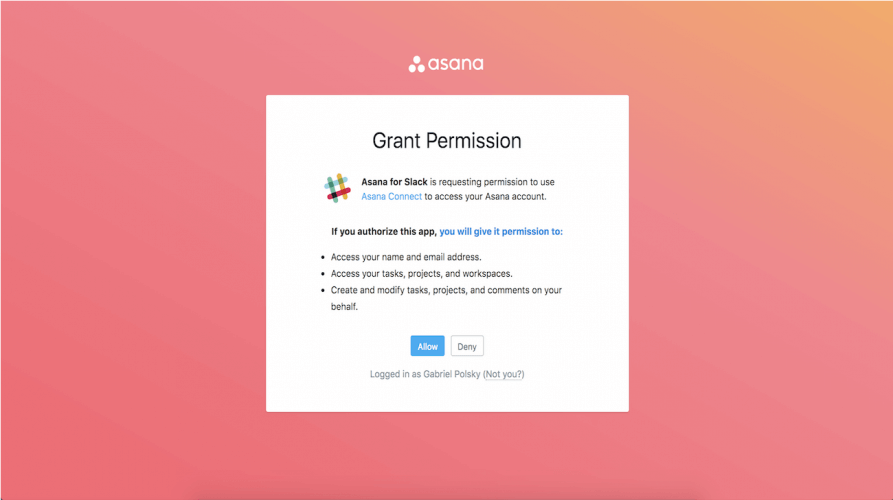
2. Slack에서 새 Asana 작업 설정
- Slack 내에서 Asana 작업을 설정할 수 있습니다. 이렇게하려면 다음 명령을 Slack에 입력합니다. / asana create.
- Return 키를 누르면 바로 아래에있는 대화 상자 창이 열립니다.
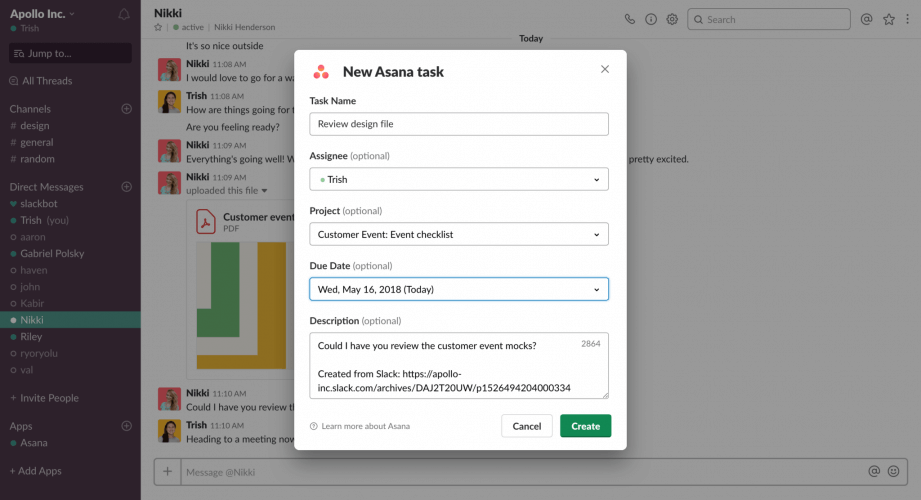
- 해당 창의 텍스트 상자를 채우십시오.
- 눌러 창조하다 단추.
3. Slack 메시지를 작업으로 전환
- 또는 Slack 메시지에서 작업을 설정할 수 있습니다. 작업을 설정할 메시지 위에 커서를 놓습니다.
- 그런 다음 더 많은 행동 해당 메시지에 대해 바로 아래에 표시된 버튼.
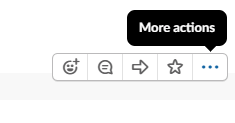
- 그만큼 더 많은 행동 메뉴에는 새로운 Asana 옵션이 포함됩니다. 아사나 선택 할 일 만들기 선택권.
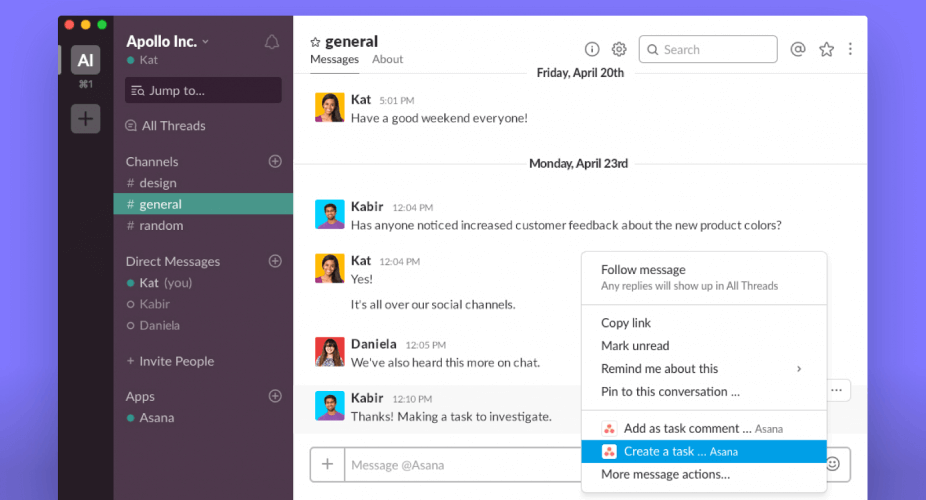
4. Asana 알림 설정
- Slack 채널에 대한 Asana 알림을 설정할 수 있습니다. 먼저 왼쪽에서 알림을 설정할 채널을 선택합니다.
- 다음으로 Slack: / asana 링크에 다음 명령을 입력합니다.
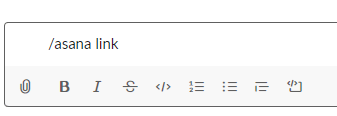
- Return 키를 누르십시오.
- 그런 다음 채널과 연결할 프로젝트를 선택할 수 있습니다.
5. Asana 작업 알림에 대한 조치 수행
채널에 작업 알림이 표시되면 해당 작업을 선택할 수 있습니다. 클릭 더 많은 행동 작업 알림 오른쪽에있는 드롭 다운 메뉴. 그런 다음 선택할 수 있습니다. 완료로 표시, 기한 변경, 프로젝트에 추가및 기타 옵션이 있습니다.
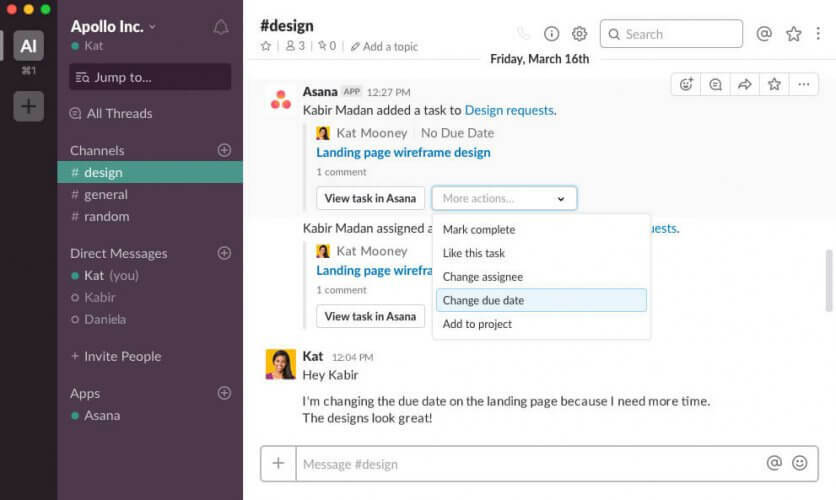
따라서 Asana for Slack 앱은 Slack의 인스턴트 메시징 플랫폼 Asana의 프로젝트 관리를 통해 이 앱을 통해 사용자는 Asana의 프로젝트 관리 옵션을 사용하여 Slack 메시지를 처리 할 수 있습니다. 따라서 Asana 사용자를위한 훌륭한 확장 프로그램입니다.
더 많은 질문과 제안이 있으시면 아래 댓글 섹션에 남겨주세요.
자주 묻는 질문
두 응용 프로그램 모두 장점이 있으며 Slack이 팀 커뮤니케이션에 더 적합하지만 Asana는 프로젝트 관리 소프트웨어로 가장 잘 작동합니다.
Slack을 Asana와 통합하려면 Slack 앱 디렉토리에서 Asana를 찾고 Slack에 추가> 계속을 클릭합니다. 이제 Asana가 사용할 채널을 선택하고 설치를 클릭하십시오.
Slack에는 기본 프로젝트 관리 기능이 없지만 Asana와 연결하면 프로젝트를 관리 할 수 있습니다.
Slack은 소규모 팀에 적합하며 무료 버전도 소규모 팀에 다양한 기능을 제공합니다.

![중소기업을위한 최고의 협업 소프트웨어 5 개 이상 [2021]](/f/235e1115582455e4a86a8ac6400d9817.jpg?width=300&height=460)
